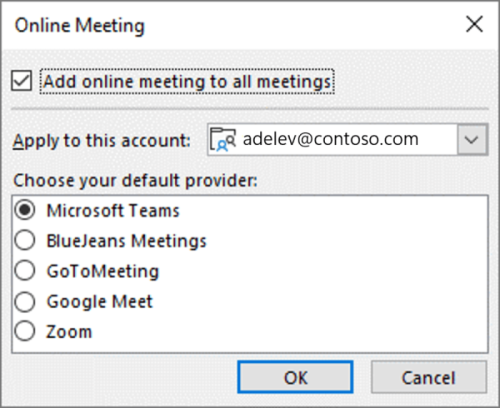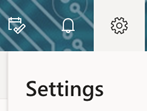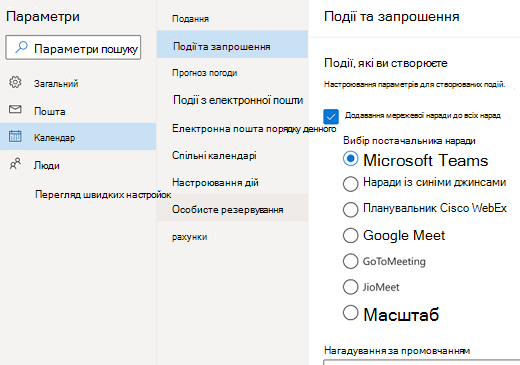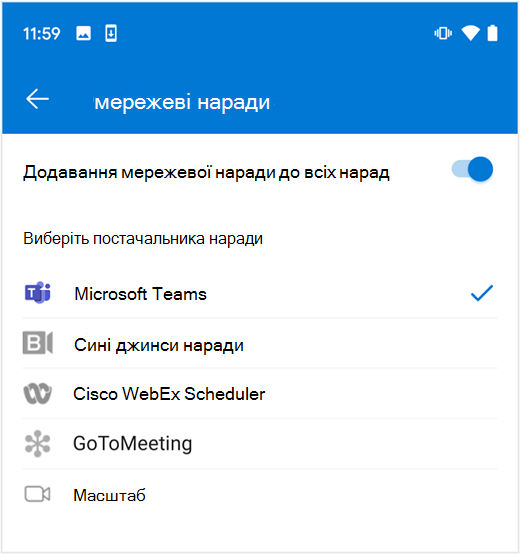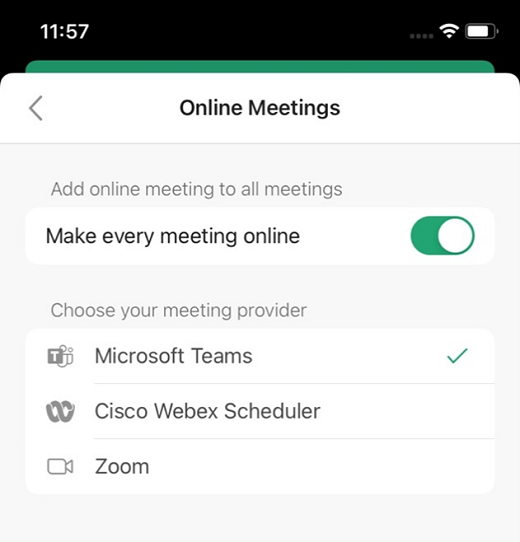Незалежно від того, працюєте ви з дому або наради з іншими користувачами в інших розташуваннях, Програма Outlook допоможе вам переконатися, що кожна нарада перебуває в онлайні. Просто увімкніть параметр Додати мережеву нараду до всіх нарад, щоб почати роботу.
Примітка.: Це стосується лише облікових записів Microsoft 365.
Увімкнути або вимкнути цей параметр
Цей параметр увімкнуто за замовчуванням, якщо у вас є ліцензія Teams. Однак, якщо потрібно змінити цей параметр, це можна зробити одним із наведених нижче способів.
У програмі Outlook
Ви можете знайти параметр, який дає змогу зробити всі наради онлайн в усіх клієнтах Outlook: Outlook для Windows, Outlook для Mac, інтернет-версія Outlook, Outlook для Android і Outlook для iOS. Знайдіть настройку в меню Параметри для свого клієнта.
У Windows PowerShell
ІТ-адміністратори також можуть програмно настроїти параметри для всієї організації.
-
Щоб настроїти для організації, адміністратори повинні використовувати параметр OnlineMeetingsByDefaultEnabled з командлета Set-OrganizationConfig .
-
Параметр OnlineMeetingsByDefaultEnabled пояснює, чи слід за замовчуванням настроювати всі наради як Teams або Skype для бізнесу під час створення нарад. Параметр установлює стандартне значення, тому, якщо користувач уже безпосередньо взаємодіяв із цим параметром із підтримуваного клієнта Outlook, це стандартне значення, установлене адміністратором, ігноруватиметься. Іншими словами, настройки поштової скриньки та конфігурації організації застосовуються, якщо користувач ніколи не змінював параметри підтримуваного клієнта Outlook.
-
Адміністратори можуть задати стандартні параметри, і вони мають застосовуватися до нових користувачів, але тільки якщо клієнт не змінив ці настройки.
-
Якщо клієнт переключив параметри, параметри організації та календаря ігноруються.
-
Адміністратор не може перевірити параметри клієнта.
-
Адміністратор не може запитувати ваші настройки.
Вибір постачальника мережних нарад за замовчуванням
Для користувачів
Якщо в користувача інстальовано Microsoft Teams і Skype для бізнесу, його основний постачальник залежатиме від вибраного режиму спільного існування. Користувач не побачить варіант вибору між Teams і Skype.
Якщо користувач використовує одного постачальника мережних нарад, наприклад Microsoft Teams або надбудову Office партнера, Outlook автоматично встановлює його як постачальника за замовчуванням.
Якщо користувач використовує Як Microsoft Teams, так і партнерського постачальника (або кількох партнерських постачальників), Microsoft Teams буде налаштовано як стандартний постачальник, якщо його не буде змінено. Якщо Microsoft Teams не інстальовано, але користувач використовує кілька постачальників партнерів, пріоритет надається тому, який інсталював адміністратор організації.
Користувач може вибрати свого постачальника мережних нарад, коли виникає один із наведених нижче сценаріїв.
-
Адміністратор організації інсталював кілька надбудов постачальника партнерів.
-
Користувач інсталював кілька надбудов постачальника партнерів, а адміністратор не настроїв постачальника нарад за промовчанням.
Користувачі можуть знайти потрібний постачальник у програмах інтернет-версія Outlook, Outlook для Windows, Outlook для Mac, Outlook для Android і Outlook для iOS. Основний постачальник, вибраний в одному клієнті Outlook, що підтримується, застосовується до всіх підтримуваних клієнтів, що використовуються.
Виберіть відповідну вкладку, щоб отримати докладні вказівки з пошуку цього параметра в клієнті Outlook.
Для адміністраторів
Щоб установити стандартного постачальника нарад як адміністратора, потрібно скористатися параметром Set- MailboxCalendarConfiguration з Exchange Online PowerShell. Див. наведені нижче кроки.
-
Підключіться до Exchange Online PowerShell за допомогою командлета Connect-ExchangeOnline.
-
Запустіть такий командлет: Set-MailboxCalendarConfiguration -Identity user@contoso.com -DefaultOnlineMeetingProvider Zoom
-
Параметр DefaultOnlineMeetingProvider доступний лише в хмарній службі.
-
У цьому прикладі ми встановимо функцію масштабування як постачальника послуг онлайн-нарад за замовчуванням.
-
У полі -DefaultOnlineMeetingProvider можна використовувати такі значення:
-
AlibabaDingTalk
-
AmazonChimePrivate
-
AmazonChimePublic
-
AppleFacetime
-
3-зірок
-
ClaroVideoconferencia
-
FacebookWorkplace
-
GoogleMeet
-
Перейти до розділу
-
JioMeet
-
RingCentral
-
SkypeForBusiness
-
SkypeForConsumer
-
TeamsForBusiness (це стандартне значення).
-
Вебекс
-
Масштаб
-
-
Довідка: Set-MailboxCalendarConfiguration (ExchangePowerShell) | Microsoft Learn
-
-
Set-MailboxCalendarConfiguration -Identity user@contoso.com -DefaultOnlineMeetingProvider Zoom
Щоб вибрати стандартного постачальника мережних нарад і зробити кожну нараду онлайн в Outlook для Windows, виконайте наведені нижче дії.
-
Виберіть Параметри>файлів > календарі.
-
У розділі Параметри календаря перейдіть до розділу Додавання мережної наради до всіх нарад і виберіть пункт Додати постачальника нарад.
-
Установіть прапорець Додати мережеву нараду до всіх нарад.
-
У розкривному меню Застосувати до цього облікового запису виберіть обліковий запис, для якого потрібно ввімкнути цей параметр.
-
У списку постачальників мережних нарад виберіть постачальника за замовчуванням для вибраного облікового запису. Цей список містить усіх постачальників, які стосуються вашого облікового запису.
-
Натисніть кнопку OK.
Щоб вибрати постачальника мережних нарад за замовчуванням у інтернет-версія Outlook та зробити кожну нараду онлайн, виконайте наведені нижче дії.
-
На панелі інструментів відкрийте параметри Outlook.
-
Виберіть Елемент Календар, а потім – Події та запрошення.
-
Установіть прапорець Додати мережеву нараду до всіх нарад .
-
Зі списку Виберіть постачальника наради виберіть постачальника послуг онлайн-нарад за замовчуванням. Цей список містить усіх постачальників, які мають відношення до вашого облікового запису.
-
Виберіть Зберегти.
Щоб вибрати стандартного постачальника мережних нарад в Outlook для Android і зробити кожну нараду онлайн, виконайте наведені нижче дії.
-
Відкрийте профіль Outlook.
-
У нижньому лівому куті клацніть піктограму Настройки , а потім виберіть пункт Обліковий запис.
-
Установіть прапорець Додати мережеві наради до всіх нарад .
-
Зі списку Виберіть постачальника наради виберіть постачальника послуг онлайн-нарад за замовчуванням. Цей список містить усіх постачальників, які мають відношення до вашого облікового запису.
Щоб вибрати стандартного постачальника мережних нарад в Outlook для iOS і зробити кожну нараду онлайн, виконайте наведені нижче дії.
-
Відкрийте настройки Outlook.
-
У розділі Облікові записи електронної пошти виберіть свій обліковий запис електронної пошти.
-
Відкрийте розділ Параметри облікових записів.
-
Установіть прапорець Додати мережеву нараду до всіх нарад .
-
У списку Виберіть постачальника нарад виберіть постачальника за замовчуванням. Цей список містить усіх постачальників, які мають відношення до вашого облікового запису.
Підтримувані постачальники мережних нарад
Якщо вибрати потрібного постачальника мережних нарад, список доступних постачальників буде персоналізовано для налаштування кожного користувача.
Microsoft Teams і Skype для бізнесу відображаються на основі призначених користувачем ліцензій.
Партнерські постачальники відображаються на основі надбудов Office, інстальованих користувачем або адміністратором. Підтримуються наведені нижче надбудови для мережних нарад.
Увага!: Надбудови COM постачальників партнерів не підтримуються. Якщо ввімкнути параметр Додати мережеву нараду до всіх нарад і додати відомості про нараду до зустрічі за допомогою надбудови COM постачальника, можливо, буде додано відомості про нараду Microsoft Teams і постачальника. Щоб запобігти цьому, виконайте одну з наведених нижче дій.
-
Видаліть надбудову COM постачальника (покрокові вказівки див. в статті Перегляд, керування та інсталяція надбудов у програмах Office), а потім інсталюйте версію надбудов Office потрібного постачальника за посиланнями в цьому розділі. Докладні відомості див. в статті Вибір постачальника мережних нарад за замовчуванням.
-
Якщо ваш постачальник послуг наради не має версії надбудов Office, вимкніть параметр Додати мережеву нараду до всіх нарад, щоб і надалі використовувати надбудову COM. Інструкції з вимкнення цього параметра в Outlook або Windows PowerShell див. в статті Увімкнення та вимкнення цього параметра.
Пошук надбудови постачальника мережних нарад у програмі Outlook
Параметр Додати мережеву нараду до всіх нарад автоматично додає відомості про нараду бажаного постачальника до ваших зустрічей. Якщо потрібно настроїти відомості про нараду, внесіть зміни за допомогою надбудови постачальника наради.
Щоб отримати доступ до надбудови постачальника нарад в Outlook для Windows, для Mac і в Інтернеті, виконайте такі дії:
-
Виберіть Створити нараду або Створити подію, щоб створити нову нараду.
-
У новоствореній нараді перейдіть на стрічку та виберіть надбудову свого постачальника наради.
Додаткові відомості
-
Відомості про мережеву нараду не додаються до подій, які тривають понад 24 години, або до будь-якої події без учасників.
-
Якщо ви керуєте спільним календарем або делегованим календарем, а власник календаря оновив вибраного постачальника, для відображення вашої копії спільного календаря може знадобитися до 24 годин.
-
Ця функція ще не ввімкнуто під час використання програми Outlook для Windows, якщо поштову скриньку розміщено в середовищах GCC, GCC-High або DoD. Користувачі в цих середовищах матимуть цю функцію під час використання інших клієнтів Outlook.
Потрібні мінімальні версії Outlook
|
Клієнт Outlook |
Можливість зробити всі наради онлайн |
Варіант вибору бажаного постачальника (якщо ввімкнуто кілька постачальників) |
|---|---|---|
|
Outlook для Windows* |
|
|
|
Outlook для Mac* |
|
|
|
Інтернет-версія Outlook |
|
|
|
Outlook для Android |
|
|
|
Outlook для iOS |
|
|
*Застосовується лише до користувачів, які придбали Microsoft Office на щомісячній або щорічній передплаті.
1Microsoft Teams підтримується лише з версії 1.0.20275.4 надбудови Teams. Доступно починаючи з класичної програми Outlook версії 2011 (збірка 13330.00000).
2Доступно починаючи з версії 2206 (збірка 15330.20176) для щомісячного каналу оновлення та версії 2207 (збірка 15427.20176) для щомісячного корпоративного каналу.
3Доступно починаючи з версії 16.60.318.0.
4Доступно починаючи з версії 16.57.1205.0.